SurveyMonkey
Antwort-Genie
Nur Englisch: Das Antwort-Genie ist nur bei Umfragen in englischer Sprache verfügbar. Vielen Dank für Ihr Verständnis.
Mit dem Antwort-Genie können Sie zügig sicherere Umfragen erstellen. Wählen Sie einfach einen Antworttyp aus, um Ihrer Frage automatisch einige vorformulierte Antwortoptionen hinzuzufügen.
Wenn Sie beispielsweise gefragt werden, ob eine Aufgabe einfach oder schwierig ist, wählen Sie den Antworttyp „Leicht – Schwierig“. Die empfohlenen Antwortoptionen werden automatisch auf einer 5-Punkte-Skala ausgefüllt. Sie haben jedoch die Möglichkeit, die Skala für weniger oder mehr Antwortoptionen anzupassen.
Auswählen eines Antworttyps
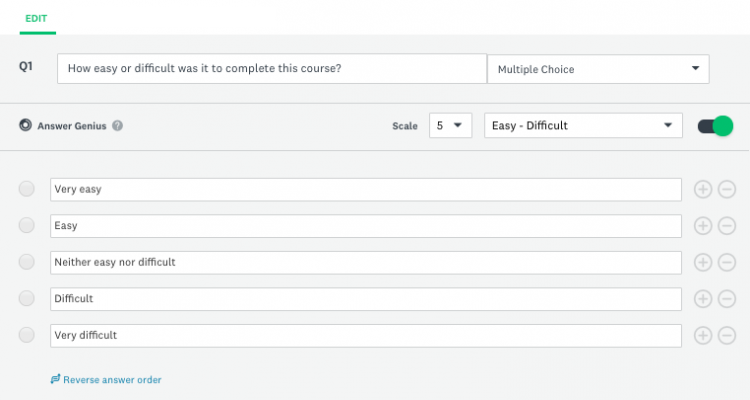
Das Antwort-Genie wird automatisch für alle unterstützten Fragetypen aktiviert.
So wählen Sie einen Antworttyp aus:
- Fügen Sie auf der Registerkarte „Umfrage entwerfen“ eine Frage des Typs Multiple Choice, Kontrollkästchen oder Dropdown zur Umfrage hinzu.
- Geben Sie den Fragetext ein.
- Wählen Sie den gewünschten Antworttyp im Dropdownmenü Typ auswählen aus oder geben Sie eine Antwortoption ein, die genau mit der vordefinierten Antwortgruppe übereinstimmt. Antwortoptionen werden in den Antwortfeldern unten automatisch mit der Standardskala ausgefüllt.
- Optional: Ändern Sie die Skala im Dropdownmenü, um die Anzahl der angezeigten Antwortoptionen zu aktualisieren. Die Antwortoptionen werden automatisch aktualisiert.
- Überprüfen und bearbeiten Sie alle Frageoptionen und -einstellungen.
- Klicken Sie auf Speichern.
Einstellungen
Deaktivieren des Antwort-Genies
Wenn Sie lieber eigene Antwortoptionen erstellen möchten, deaktivieren Sie das Antwort-Genie, um alle vordefinierten Antwortoptionen zu löschen und eine eigene Antwortgruppe zu erstellen.
Antwortskala
Die Antwortskala bezieht sich auf die Anzahl der Antwortoptionen einer Frage. Wenn Sie einen Antworttyp auswählen, befüllen wir die Antwortoptionen automatisch mit der Standardskala. Es wird die Verwendung der Standardskala empfohlen, die auf bewährten Methoden aus der Umfrageforschung basiert.
Indem Sie die Skala ändern, können Sie weniger oder mehr Antwortoptionen anzeigen.
Antwortreihenfolge umkehren
Klicken Sie auf Antwortreihenfolge umkehren, um die Reihenfolge der Antwortoptionen zu vertauschen.
Beispiele
Im Folgenden finden Sie einige Beispiele für Antworttyp und -skala, die mit dem Antwort-Genie verfügbar sind. Um alle Antworttypen und Skalen anzuzeigen, prüfen Sie das Dropdownmenü Typ auswählen in Ihrem Konto.
| Antworttyp | Standardmäßige Antwortoptionen | Standardmäßige Antwortskala | Verfügbare Antwortskalen |
| Stimme zu – Stimme nicht zu | Stimme völlig zu Stimme zu Weder – noch Stimme nicht zu Stimme überhaupt nicht zu | 5 | 2, 3, 4, 5 oder 7 |
| Zu kurz – Zu lang | Zu kurz Etwa die richtige Länge Zu lang | 3 | 3 oder 5 |
| Alter | Unter 18 Jahre 18–24 25–34 35–44 45–54 55–64 65+ | 7 | 7 |